6 oplossingen om het hoge geheugengebruik van Firefox in Windows 10 te verhelpen
- Update uw browser
- Schakel uw plug-ins uit
- Controleer Firefox-voorkeuren
- Schakel Hardwareversnelling in
- Gebruik minder tabbladen
- Gebruik de knop 'Gebruik geheugen minimaliseren'
Firefox is tegenwoordig een van de meest populaire browsers, maar zelfs deze stabiele, gebruiksvriendelijke browser kan enkele problemen veroorzaken. Na verloop van tijd zou Firefox meer geheugen kunnen gaan gebruiken dan zou moeten, maar we zullen u vertellen hoe u dit probleem kunt oplossen.
Wat te doen als Firefox te veel geheugen gebruikt
Oplossing 1: werk uw browser bij
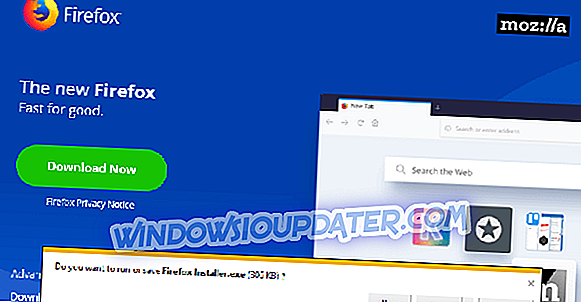
Zorg er eerst voor dat je Firefox up-to-date is, omdat nieuwere versies van de browser meestal minder geheugen nodig hebben. Als u de nieuwste versie van Firefox wilt downloaden, gaat u naar de officiële website van Mozilla.
Oplossing 2: schakel uw plug-ins uit
U kunt ook enkele onnodige plug-ins en add-ons uitschakelen of verwijderen, omdat ze ook veel geheugen kunnen gebruiken.
Het bleek onnodig om onnodige add-ons en plug-ins uit te schakelen. Natuurlijk, als blijkt dat je een aantal van de uitgeschakelde add-ons nodig hebt, kun je deze altijd opnieuw inschakelen.
Oplossing 3: controleer de Firefox-voorkeuren
Maar als uw browser is bijgewerkt en u alleen de benodigde plug-ins en add-ons uitvoert, moet u een paar tweaks uitvoeren om het geheugenlekprobleem op te lossen. Dit is wat je moet doen:
- Typ about: config in de Mozilla Firefox-balk en pas de volgende voorkeuren aan (door erop te dubbelklikken) om uw geheugen te verbeteren:
- browser.cache.memory.capacity (ingesteld op 0)
- browser.cache.memory.enable (ingesteld op false)
- browser.sessionhistory.max_total_viewers (ingesteld op 0)
- browser.tabs.animate (uitschakelen)
- browser.sessionstore.max_concurrent_tabs (ingesteld op 0)
- Bewerk nu de volgende voorkeuren om de laadsnelheid te verhogen:
- javascript.options.jit.chrome (ingesteld op true)
- javascript.options.jit.content (ingesteld op true)
- content.notify.backoffcount (ingesteld op 5)
- network.dns.disableIPv6 (ingesteld op true)
- network.http.pipelining (ingesteld op true)
- network.http.proxy.pipelining (ingesteld op true)
- network.http.pipelining.maxrequests (ingesteld op 8)
- plugin.expose_full_path (ingesteld op true)
- ui.submenuDelay (ingesteld op 0)
Oplossing 4: hardwareversnelling inschakelen
Er zijn bepaalde plug-ins die je hardware kunnen gebruiken om video's weer te geven. Op deze manier kan de impact die de browser heeft op uw computergeheugen worden verminderd. Ga als volgt te werk om hardwareversnelling in te schakelen:
- Start een pagina waarop Flash-video wordt afgespeeld> klik met de rechtermuisknop op de videospeler> ga naar Instellingen om de Adobe Flash Player te openen.
- Open het display.
- Zorg ervoor dat u de optie 'Hardwareversnelling inschakelen' aanvinkt.
- Sluit uw browser en start deze opnieuw.
Oplossing 5: gebruik minder tabbladen
De meeste Firefox-gebruikers openen slechts enkele browsers tegelijkertijd. Als u echter ongeveer 100 tabbladen tegelijkertijd opent, kan dit van invloed zijn op uw geheugen. Probeer de tabbladen die u niet actief gebruikt, te sluiten.
Oplossing 6: gebruik de knop 'Gebruik geheugen minimaliseren'
Gelukkig is er een andere methode die je kunt proberen als het probleem niet is opgelost. Dit is wat je kunt doen.
- Open de Mozilla Firefox-browser
- Typ in de adresbalk 'about: memory'
- Klik op het tabblad "Gratis geheugen" op "Geheugengebruik minimaliseren"
- Start uw browser opnieuw
Zo eenvoudig als het eruit ziet, deze methode werkt. Vergeet niet om altijd je versie van de browser die je gebruikt te updaten. Mozilla Firefox Quantum is nu beschikbaar om te proberen, een nieuwere en een snellere versie dan ooit tevoren. Als je het wilt downloaden, dan is hier een link.
Je moet ook weten dat hoe krachtiger de computer is, hoe meer geheugen Firefox zal gebruiken. U moet dus niet denken dat u geheugenproblemen met Firefox zeker zult vermijden als u meer geheugen op uw computer hebt.
Als u nog steeds problemen ondervindt op uw pc of als u ze gewoon voor de toekomst wilt vermijden, raden we u aan om deze tool (100% veilig en getest door ons) te downloaden om verschillende pc-problemen, zoals bestandsverlies, malware en hardwarestoring.
Dat zou alles zijn, als u suggesties, opmerkingen of andere oplossingen voor dit probleem heeft, zouden we uw gedachten willen lezen in de opmerkingen hieronder.
Noot van de redacteur: dit bericht is oorspronkelijk gepubliceerd in april 2015 en is sindsdien bijgewerkt voor versheid en nauwkeurigheid.


